java jdk 国内下载镜像地址:
https://repo.huaweicloud.com/java/jdk/
找到要下载的版本,如jdk13,复制tar.gz后缀的链接
在user目录下载创建java目录作为安装目录
[root@tomcat ~]# mkdir /usr/java
[root@tomcat ~]# cd /usr/java使用wget命令下载压缩包
[root@tomcat java]# wget https://repo.huaweicloud.com/java/jdk/13+33/jdk-13_linux-x64_bin.tar.gz解压压缩包
[root@tomcat java]# tar -zxvf jdk-13_linux-x64_bin.tar.gz查看安装目录
[root@tomcat ~]# ll /usr/java
total 0
drwxr-xr-x 9 root root 107 Nov 29 07:12 jdk-13配置环境变量
[root@tomcat ~]# vi /etc/profile添加以下内容
#java
export JAVA_HOME=/usr/java/jdk-13
export PATH=$JAVA_HOME/bin:$PATH
export CLASSPATH=.:$JAVA_HOME/lib/dt.jar:$JAVA_HOME/lib使刚才配置的环境变量生效
[root@tomcat ~]# source /etc/profile检查是否安装成功
[root@tomcat ~]# java -version
java version "13" 2019-09-17
Java(TM) SE Runtime Environment (build 13+33)
Java HotSpot(TM) 64-Bit Server VM (build 13+33, mixed mode, sharing)
[root@tomcat ~]# javac -version
javac 13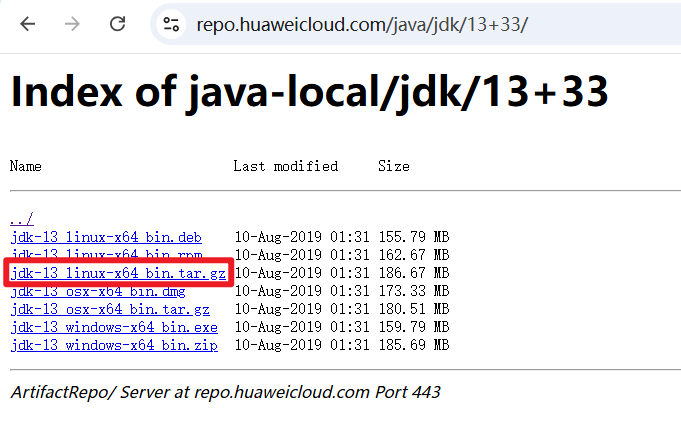
近期评论